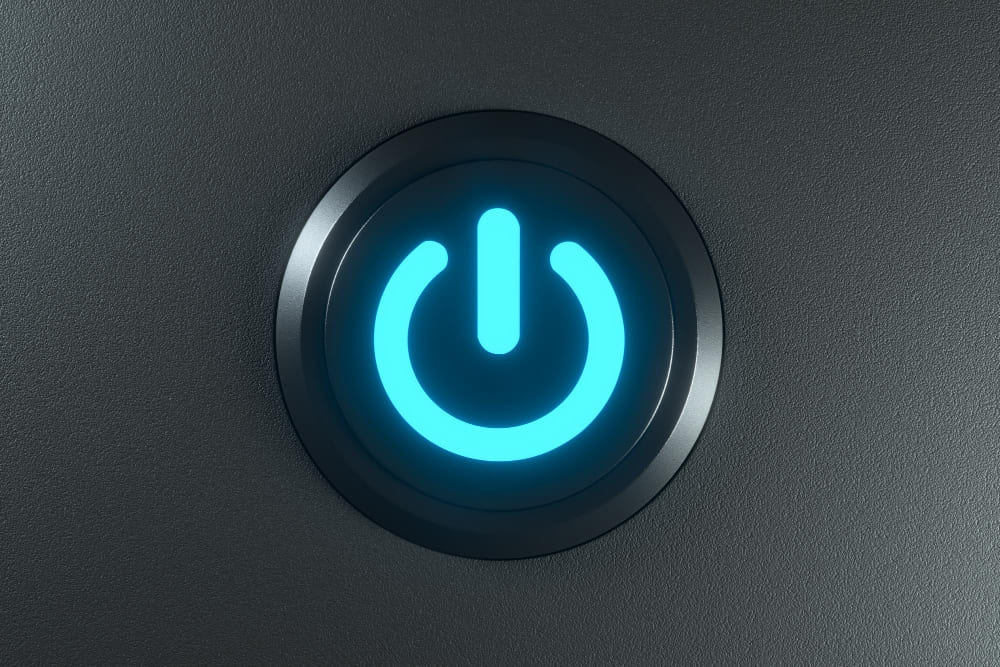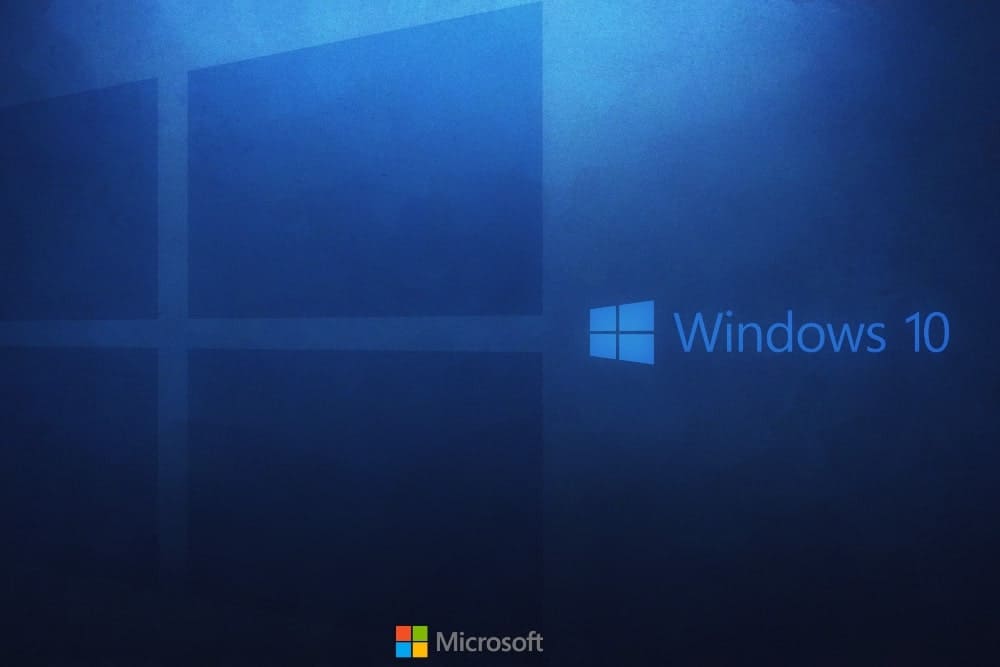Vous avez besoin de désactiver Windows Defender dans Windows 10 ?
Je vous montre dans ce guide comment le désactiver temporairement ou définitivement.
Désactiver la protection de Windows Defender en vedette
Windows Defender (maintenant connu sous le nom de Microsoft Defender) est l'antivirus intégré pour Windows 10 et est activé dès sa sortie de la boîte. Dans la plupart des cas, vous devez le garder actif pour protéger votre système.
Mais parfois, il peut être nécessaire de désactiver Microsoft Defender. Qu'il interfère avec une de vos applications ou que vous deviez tester quelque chose sans lui, voici comment désactiver Windows Defender dans Windows 10.
Désactiver Windows Defender Temporairement
Si vous avez seulement besoin de désactiver Windows Defender pour une cours laps de temps, et cela pour installer une application par exemple, vous pouvez le faire temporairement grâce à aux options de sécurité Windows.
Voilà comment faire :
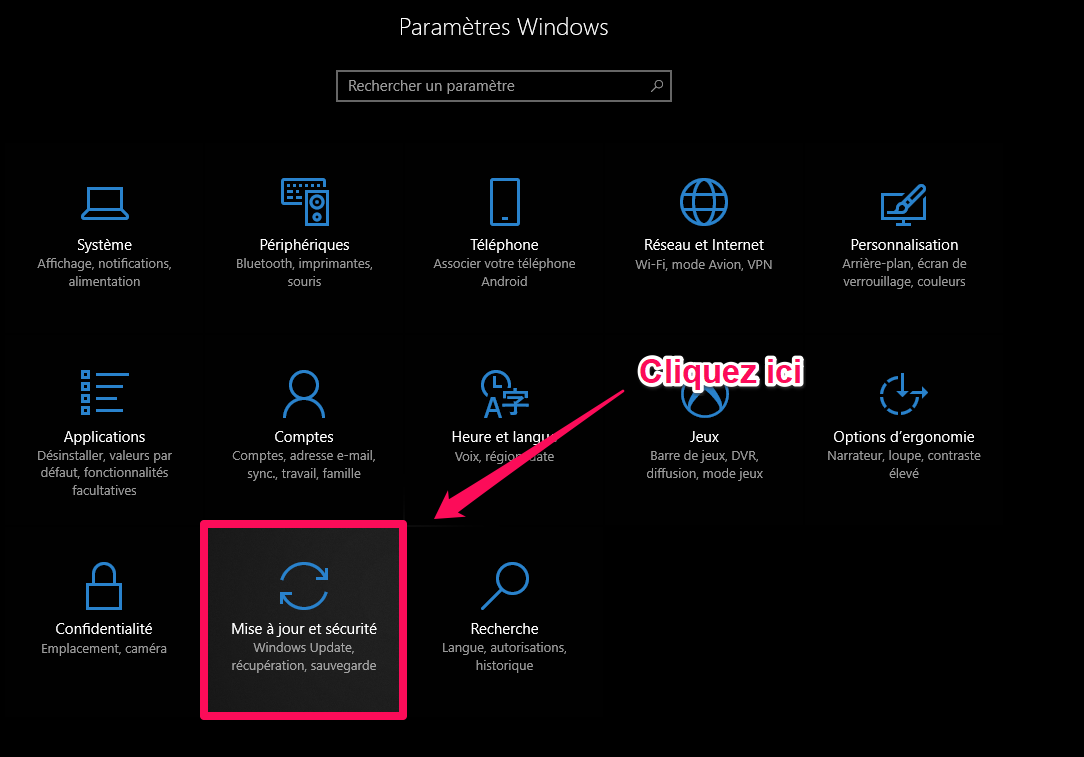
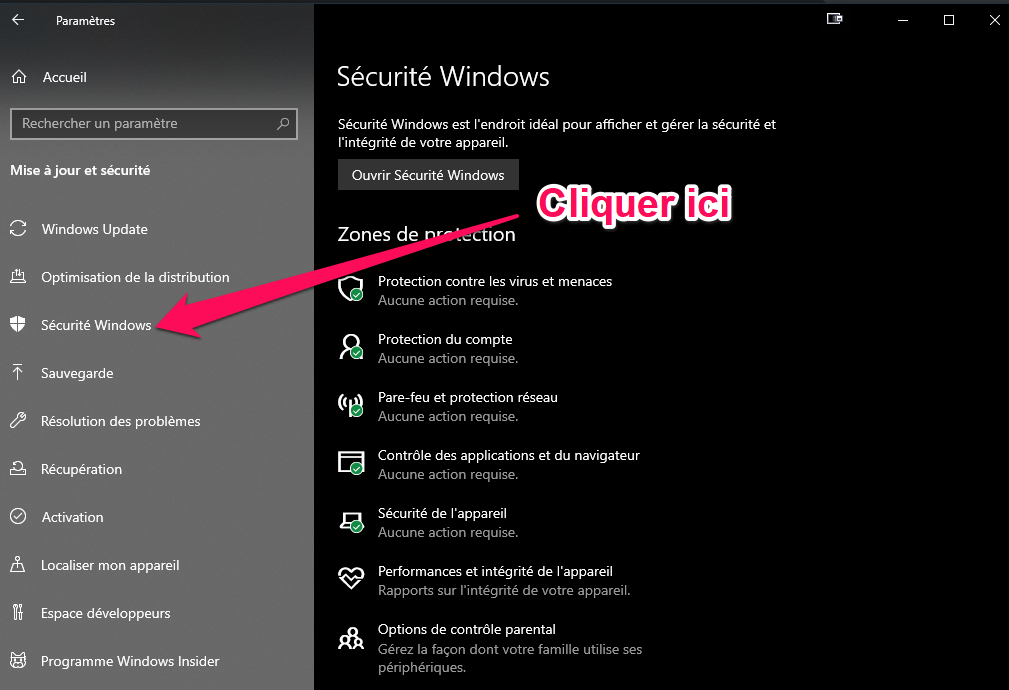
Vous verrez dans le volet droit tout ce qui concerne les options de sécurité du système. Ce qui inclut aussi Windows Defender (ou Microsoft Defender comme on l' a baptisé dernièrement).
Pour accéder aux différentes fonctionnalités de Windows Defender, il suffit de cliquer sur "Protection contre les virus et menaces".

Dans la fenêtre qui s'affiche, appuyez sur l'option "Gérer les paramètres" de la partie "Paramètres de protection contre les virus et menaces" :
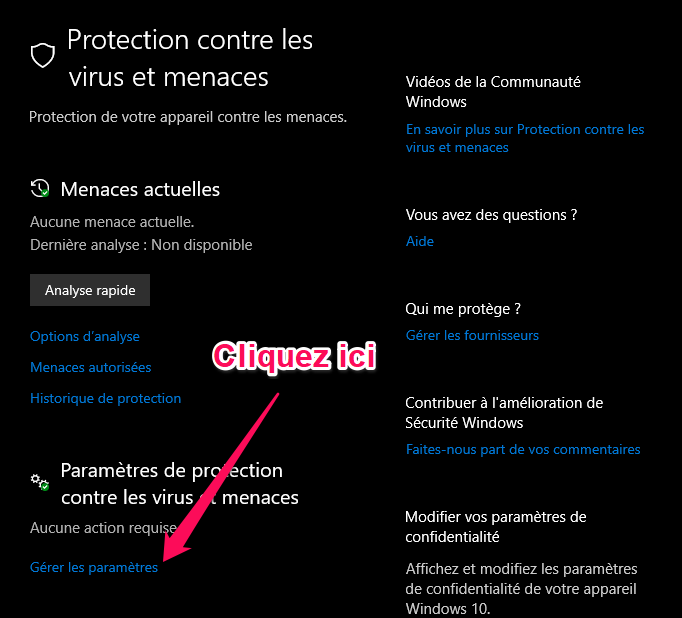
Pour désactiver la protection de Windows Defender, vous devez mettre le curseur de la protection en temps réel en mode "Désactivé".
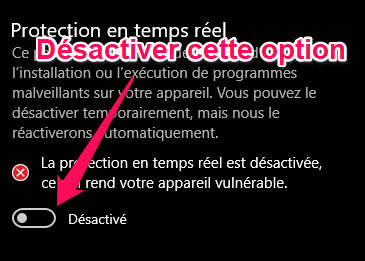
Une fois que vous aurez fait cela, vous verrez que le message "La protection en temps réel est désactivée".
La protection restera désactivée jusqu'à la prochaine analyse programmée ou jusqu'à ce que vous redémarriez votre ordinateur.
Désactiver Windows Defender Avec Un Autre Antivirus
Bien que Microsoft Defender soit l'antivirus par défaut de Windows 10, il est loin d'être votre seule option.
Il existe une multitude d'autres outils qui peuvent mieux adaptés à vos besoins.
Donc, si vous préférez un autre antivirus, il vous suffit de l'installer et Windows Defender se désactivera de lui-même une fois le nouvel antivirus configuré (automatiquement après l'installation).
Après le redémarrage de votre système, il est très simple de vérifier si Microsoft Defender est désactivé ou non.
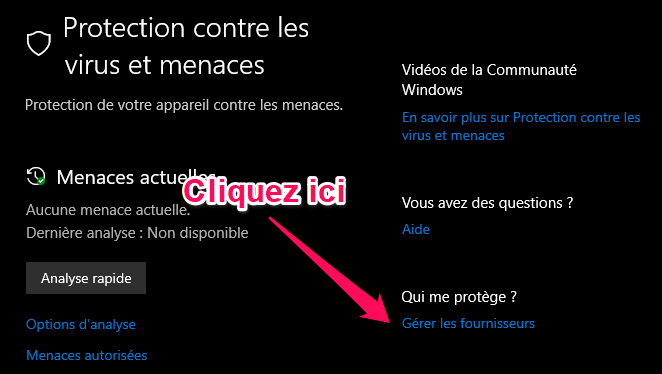
Vous verrez l'antivirus qui est activé.
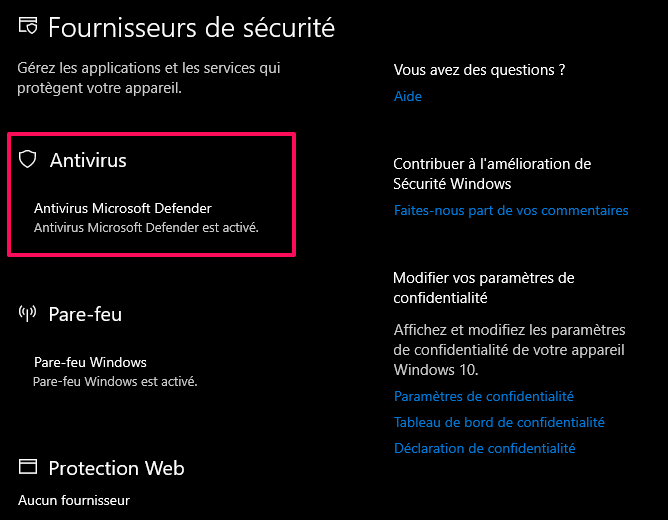
Si vous installez un deuxième antivirus, il sera mis en priorité et Windows Defender sera désactivé automatiquement par le système.
Comment Désactiver Windows Defender Définitivement
Si vous souhaitez désactiver définitivement Windows Defender sans installer un autre Antivirus, vous pouvez utiliser une autre méthode.
Il faut savoir qu'il est déconseillé d'utiliser cette méthode car car cela laisse votre PC sans aucune protection.
Vous ne devriez l'utiliser seulement si vous avez un problème spécifique et irrémédiable avec Microsoft Defender.
Pour désactiver Microsoft définitivement, il faut utiliser l'éditeur de stratégie de groupe, qui n'est normalement disponible que sous Windows 10 Pro.
Avant de commencer, vous devez vous assurer que la protection contre les falsifications est désactivée.
C'est une fonctionnalité de Windows Defender qui empêche d'apporter des modifications sur des paramètres de sécurité cruciales.
Pour désactiver cette option :
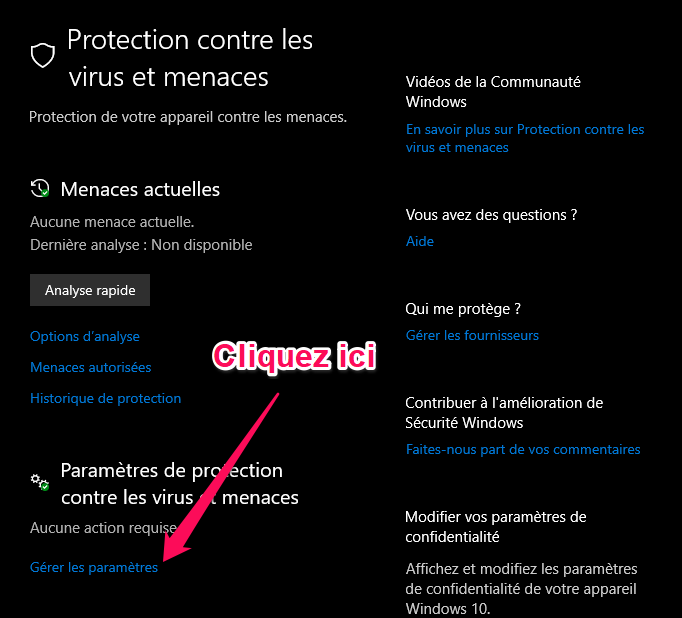
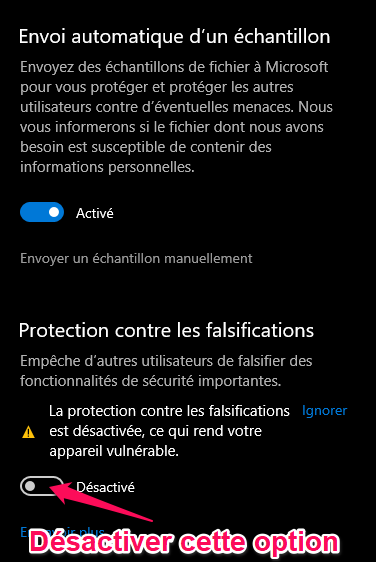
Maintenant, vous pouvez modifier l'éditeur de stratégie de groupe sans aucune restriction.
Donc, pour procéder :
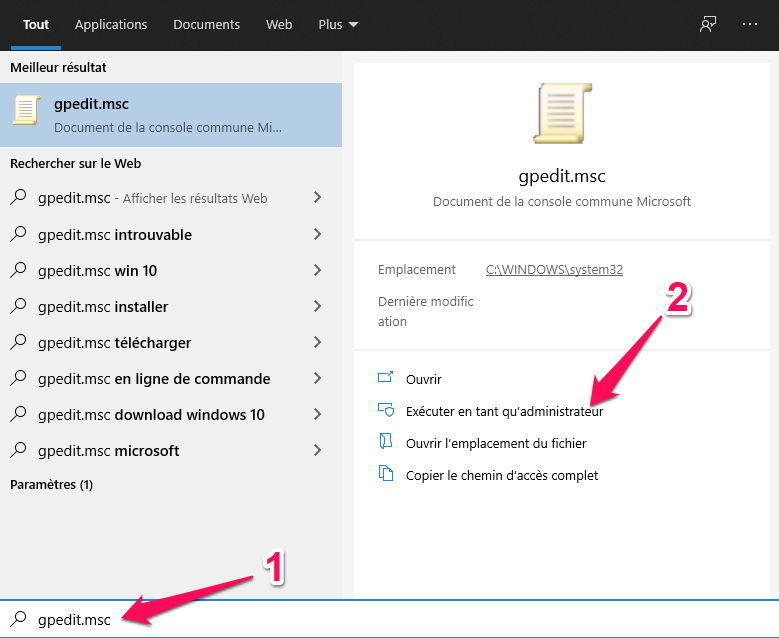
Une fois que cela est fait, ouvrez l'éditeur de stratégie de groupe.
Vous devez ensuite faire ceci :
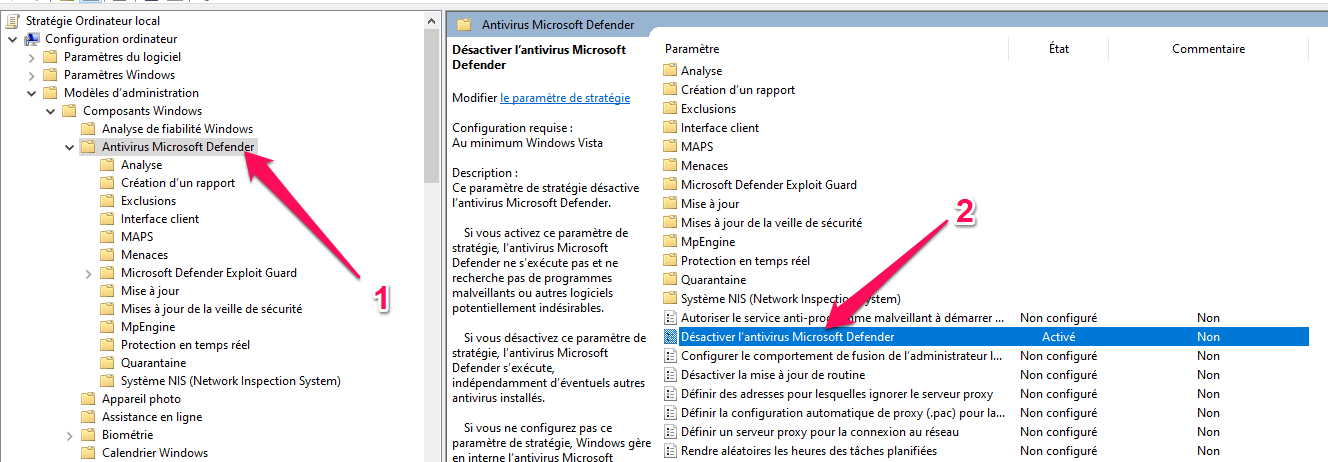

Grâce à cette manipulation, vous désactiverez Windows Defender d'une manière définitive.
N'oubliez pas de réactiver la protection contre les falsifications dans les paramètres de sécurité Windows.
Pour réactiver Microsoft Defender, il suffit de cocher l'option" Non configuré" pour remettre l'Antivirus à son état d'origine.
Désactiver Windows Defender En Utilisant Les Exclusions
Il se peut que vous n'ayez pas accès à l'éditeur des stratégies de groupe locale et que toute la manipulation précédente ne soit pas applicable.
Dans ce cas précis, désactiver l'antivirus consistera à annuler la protection en mettant votre disque dur en entier comme exclusion.
Une exclusion est une partie de votre espace de stockage sur laquelle l'antivirus n'agit pas.
Pour appliquer cette méthode :
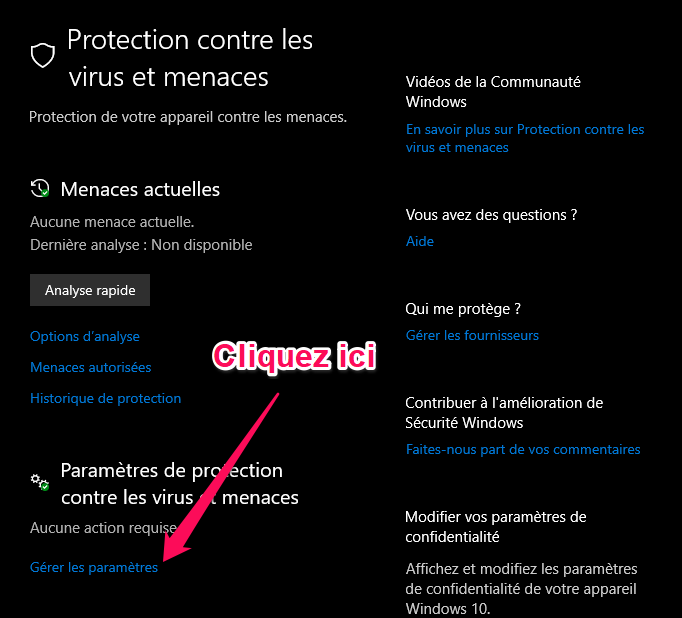
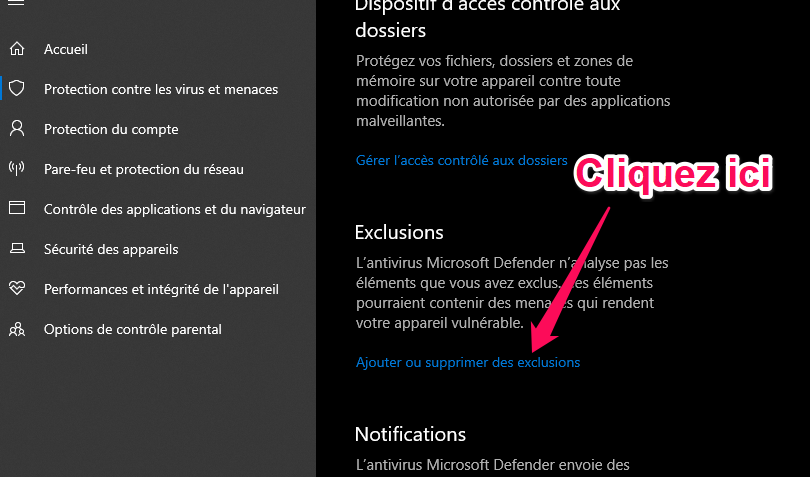
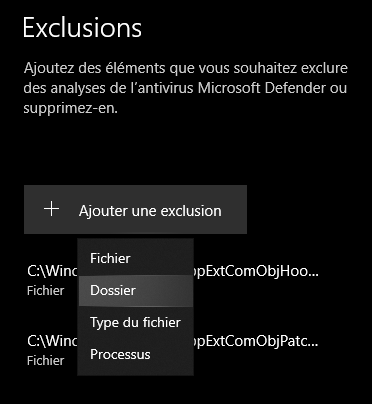
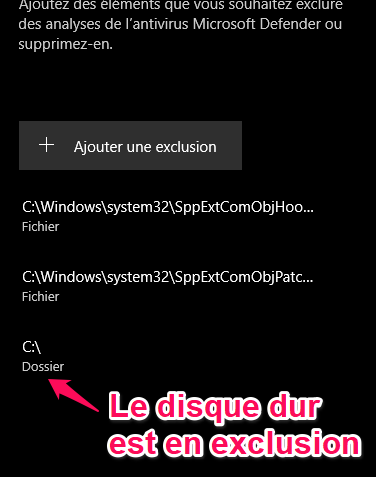
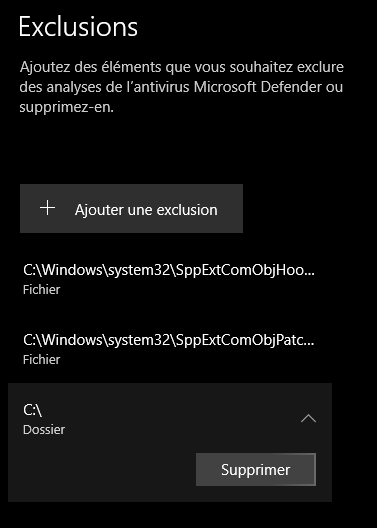
Répétez ces étapes pour exclure également tout autre disque, le cas échéant.
Et une fois tous les disques exclus de la protection, Microsoft Defender sera totalement désactivé, puisqu'il n'analysera plus du tout votre ordinateur.
Désactiver le pare-feu Windows Defender
Jusqu'à présent, nous n'avons envisagé que la désactivation de la protection en temps réel de Windows Defender.
Cependant, l'application de sécurité de Windows contient également des options pour le pare-feu intégré.
Donc, si vous souhaitez désactiver ce Pare-feu, voici ce qu'il faut faire :
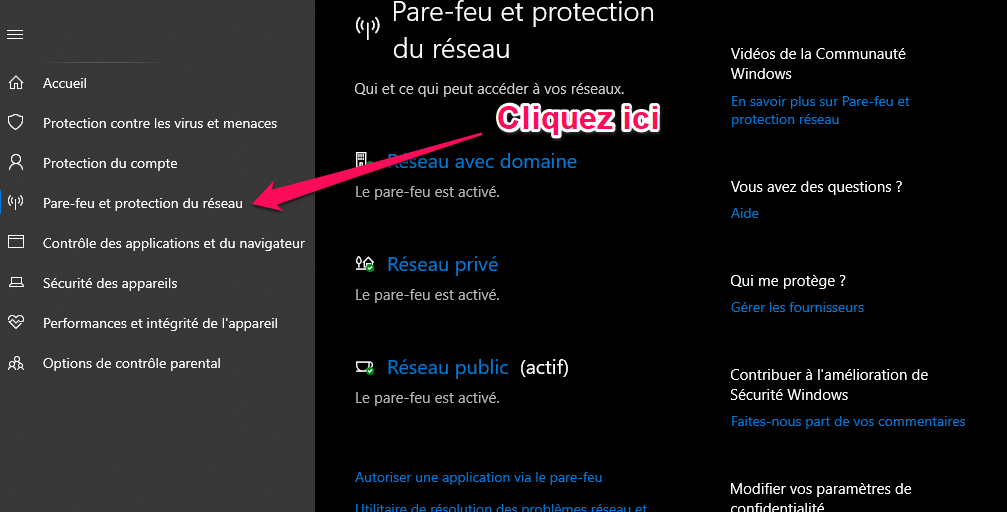
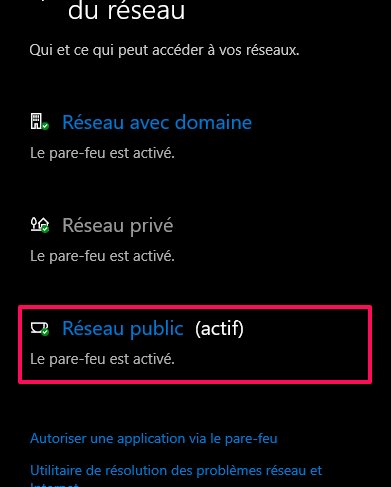
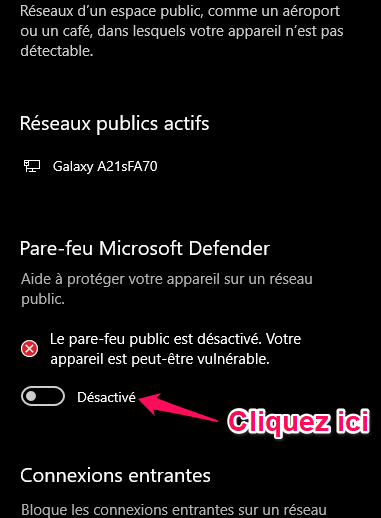
En achevant cette manipulation, le pare-feu Windows sera désactivé et ne filtrera aucun trafic.
Notez que si vous souhaitez désactiver le pare-feu uniquement parce qu'un programme ne fonctionne pas, vous devriez plutôt autoriser ce programme à passer par le pare-feu au lieu de le désactiver entièrement.
Désactiver Windows Defender Avec Un Utilitaire Dédié
Si vous n'êtes pas un bidouilleur et que vous n'êtes pas totalement à l'aise avec les manipulations du système, il reste possible d'utiliser des utilitaires dédiés.
Defender Control
Cet utilitaire est très simple à utiliser.
Il suffit d'appuyer sur le bouton :
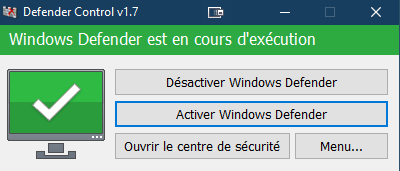
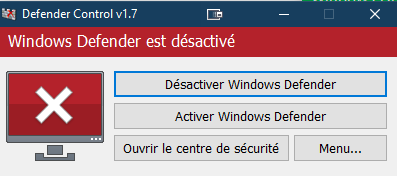
Vous pouvez télécharger Defender Control grâce à ce lien :
Conclusion
Il est possible de désactiver Microsoft Defender pour installer certains logiciels ou modifier certains paramètres.
Cela ne pose aucun problème, mais une désactivation prolongée de l'antivirus peut mettre votre sécurité en danger.
À tout moment, votre système peut être attaqué par des programmes malveillants.
Il est donc recommandé d'installer au moins un antivirus tiers, ou de le désactiver temporairement.